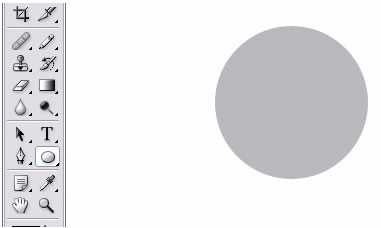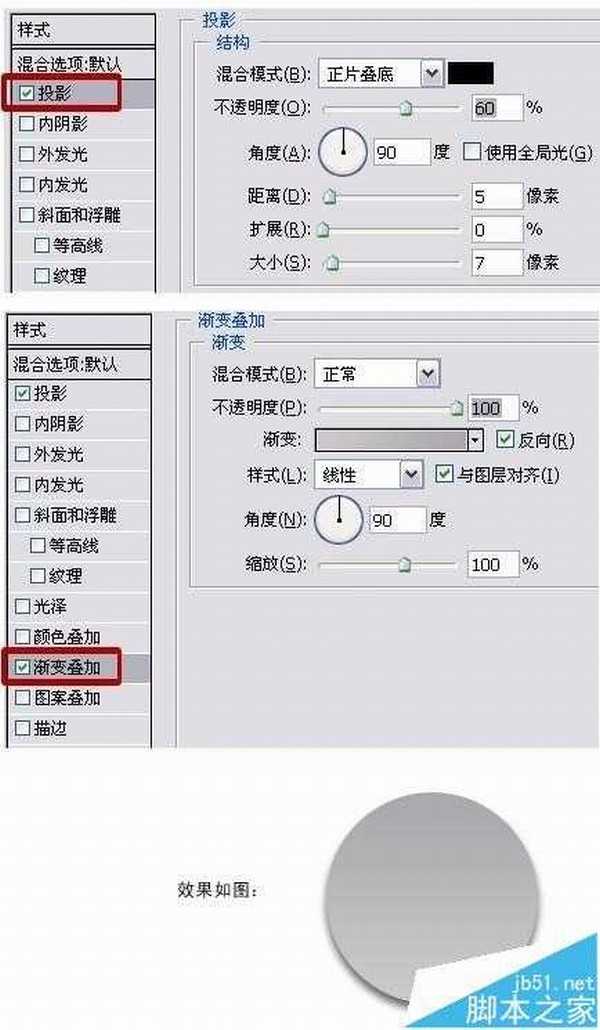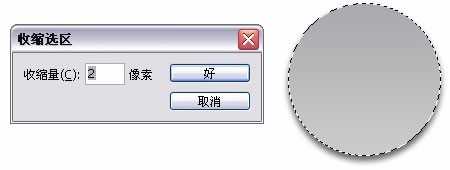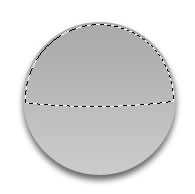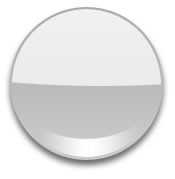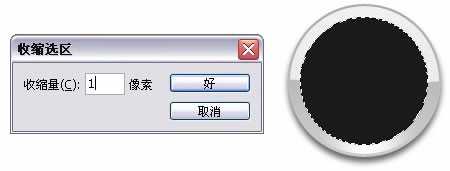站长资源平面设计
PS怎么制作多层圆形金属感超强的按钮?
简介按钮的边框比较多,制作的时候先把结构分析清楚,然后逐层画出图形,用图层样式、渐变、选区等加上高光和阴影,中间部分也是同样的方法做出水晶效果。软件名称:Adobe Photoshop 8.0 中文完整绿色版软件大小:150.1MB更新时间:2015-11-04立即下载1、新建一图层,按Shift使
按钮的边框比较多,制作的时候先把结构分析清楚,然后逐层画出图形,用图层样式、渐变、选区等加上高光和阴影,中间部分也是同样的方法做出水晶效果。
- 软件名称:
- Adobe Photoshop 8.0 中文完整绿色版
- 软件大小:
- 150.1MB
- 更新时间:
- 2015-11-04立即下载
1、新建一图层,按Shift使用椭圆工具画一正圆形。
2、然后双击图层1,在图层1的混合属性中做如下设置。
3、按Ctrl单击图层1,使图层1载入选区,依次点击菜单栏中的选区——修改——收缩,设置收缩量为2。
4、选取椭圆选框工具,设置为选区叉。
5、使用椭圆选框工具在图层1的选区上画椭圆,两选区交叉后效果如下。
6、新建图层2,使用渐变工具在拉渐变,取消选区,将图层透明度设为65,效果如下
7、新建图层3,同样使用椭圆选框工具和渐变工具做出如下效果。
8、新建图层4,使用椭圆工具并做出如下效果。
9、按Ctrl单击图层4,依次点击菜单中的选择——修改——收缩,设收缩量为1。
上一页12 下一页 阅读全文
下一篇:ps中怎么绘制五彩旋转球?